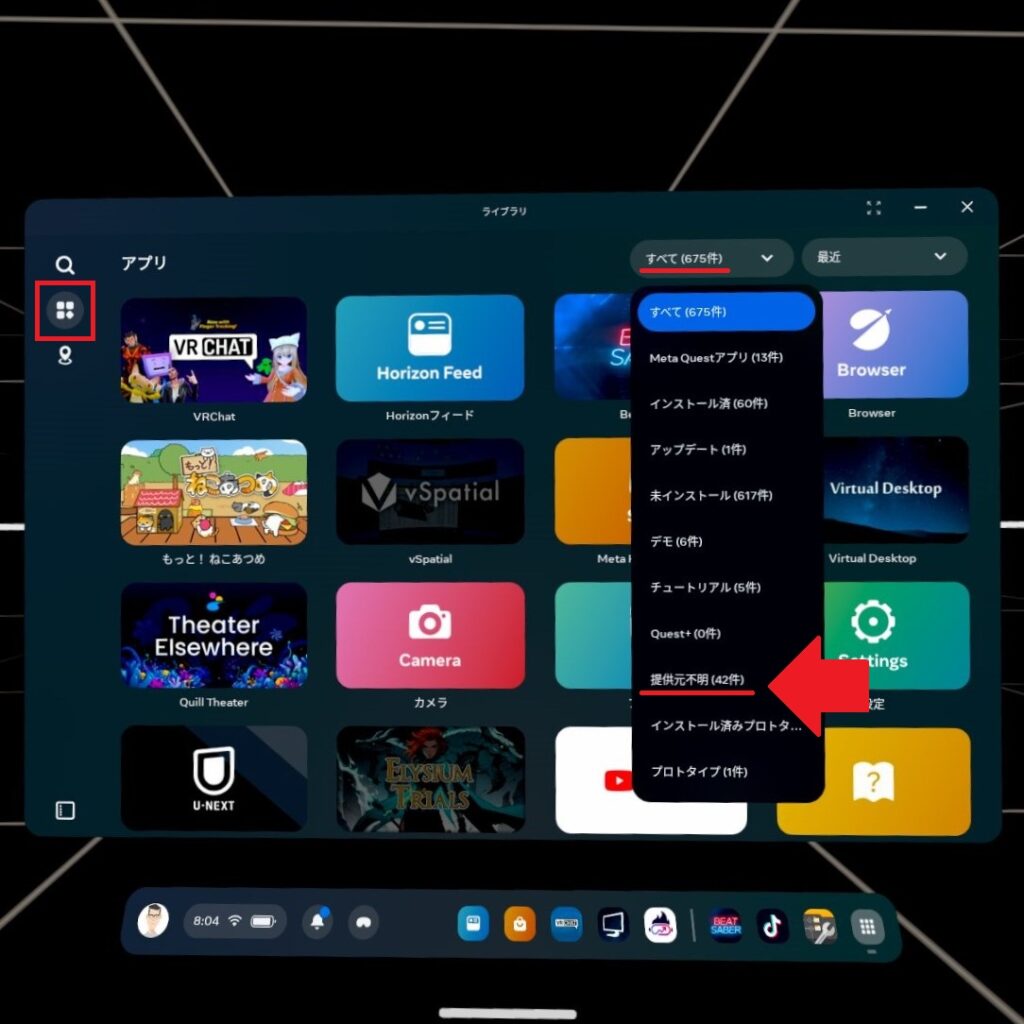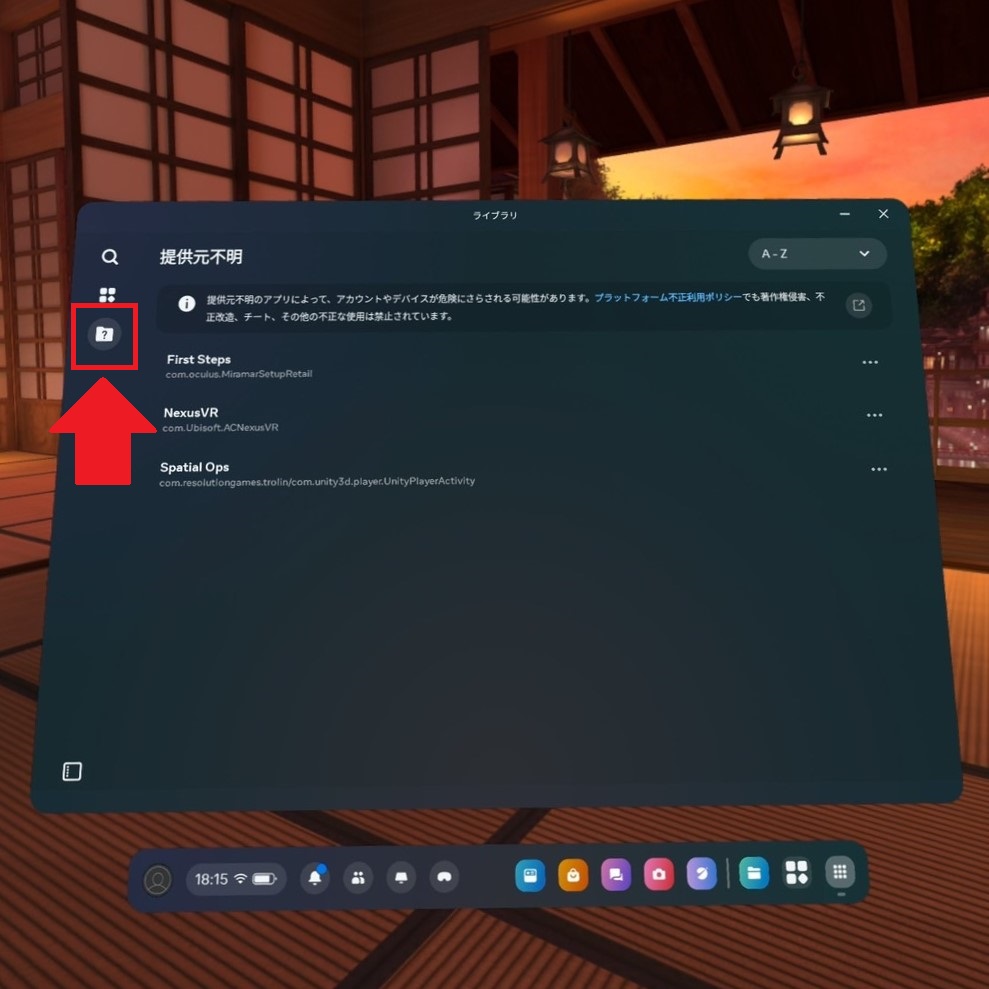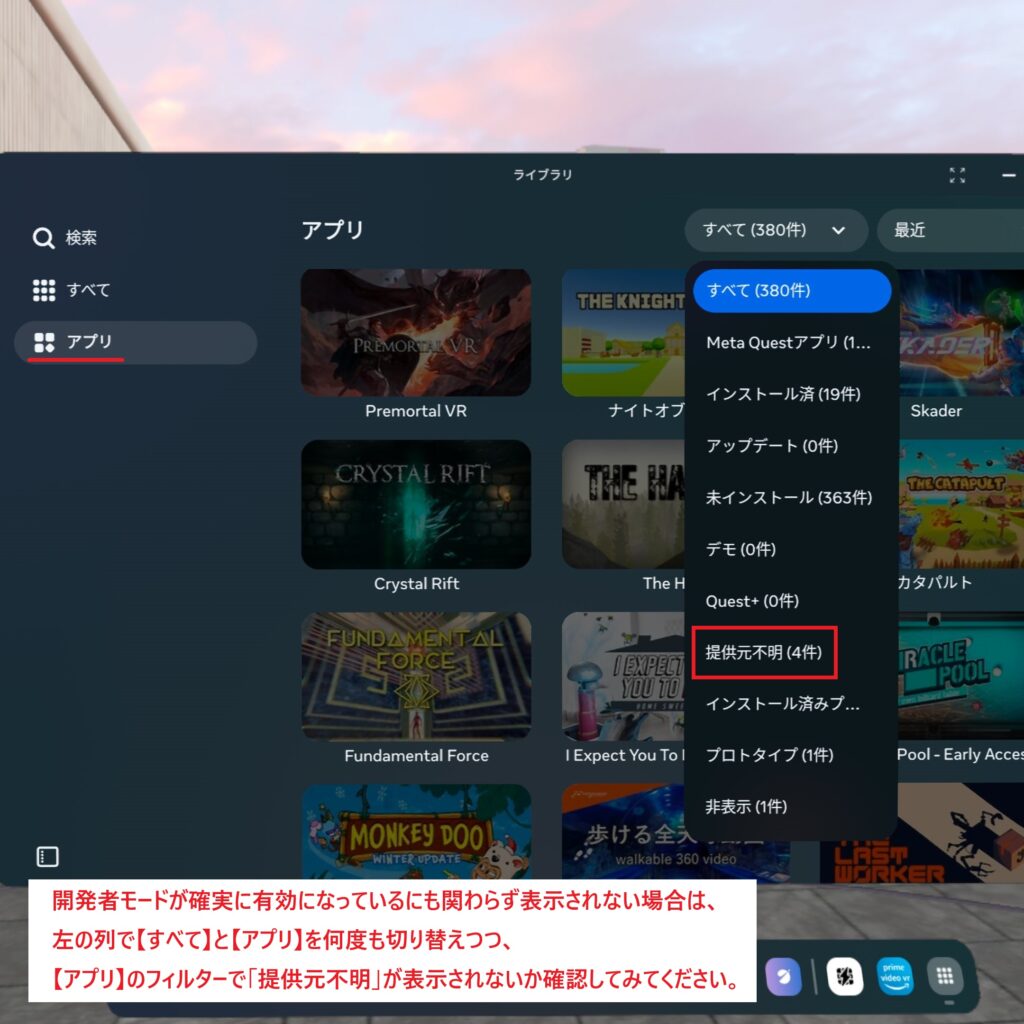apkインストールできなくなりました
Mobile VR Stationの最新の更新で、apkファイルのインストールができなくなりました。
代わりに『AnExploler VR File Manager』を使えば、まだメタクエスト単体でapkファイルのインストールが可能です。
Mobile VR Stationより操作が分かりやすく、日本語にも対応している(翻訳は少し怪しい)ので、今後はこちらの使用をおすすめします。
An Exploler VR File Managerを使った方法の解説動画
※海外狙いで英語サムネですが日本語で説明してます
余談ですが、無料版では試用期間を過ぎるとネットワークストレージやUSBストレージへのアクセス、設定の変更ができなくなります。
特に設定の変更は「表示言語の変更」もできなくなるので、試用期間中に怪しい日本語翻訳の表示か、英語表示にするか決めましょう。
「無料で3D画像が表示できるアプリないかなー」と探してたときに見つけた『Mobile VR Station』。
メタストアから入手できるのに、ファイラー機能があって「zip展開」や「FTP通信」などができる珍しいアプリ。
これはこれで便利なアプリですが、このアプリは「dataフォルダへのアクセス権限」を要求するために、Android純正のファイラーを呼び出します。
Android純正のファイラーが出れば、そこから「.apk」ファイルもインストールできる!!!!
ついにパソコンにもスマホにも接続せず、メタクエストだけでapkファイルをインストールする手段が見つかりました。
メタクエストを接続するデバイス差がなくなるので、SideQuestやBugjeagerを使うより簡単だと思います。
あわせて読みたい!
【準備編】apkファイルを用意する
インストールするapkファイルを用意しましょう。
apkファイルが配布・販売されているゲームやアプリには、以下のようなものがあります。
VRゲーム・アプリ
- Lightning Launcher(GitHub)
- メタクエスト用のランチャーアプリ。
VRアプリや2Dアプリ関係なくグループを作成し、整理してアプリを表示できる。
- メタクエスト用のランチャーアプリ。
- 縦笛なめなめVR for Android(itch.io)
- タイトルのインパクトとそのバカゲーっぷりにリリース直後SteamのVRランキングで1位を獲得した怪作。
Android版はDLC全部込みだが、Quest2の性能に合わせてグラフィックが荒くなっている。
- タイトルのインパクトとそのバカゲーっぷりにリリース直後SteamのVRランキングで1位を獲得した怪作。
- [※] VRおやすみエッチ(DLsite)
- 目の前で寝ている女の子にドキドキ♪
パススルー対応で自分の部屋に召喚することも可能、ずっと寝ているわけではなく、途中から起きて反応してくれます。
- 目の前で寝ている女の子にドキドキ♪
※成人ゲームのため18歳未満購入禁止
Androidスマホ用アプリ
- AuroraStore
- オープンソースで開発されているGooglePlayの代替ストア。
これをインストールすれば、GooglePlayストアで公開されているアプリが簡単にメタクエストに導入できるようになる。
ただしGoogle非公式のアプリであるため、メインのGoogleアカウントでの使用は非推奨、「匿名ログイン」を使おう。
- オープンソースで開発されているGooglePlayの代替ストア。
- Amaze File Manager
- オープンソースのファイルマネージャー。
メタクエストにAndroud用のファイルマネージャーアプリを1つ入れると、apkのインストールやファイルの移動・コピー・削除なども格段にやりやすくなる。(AmazeでなくてもOK)
- オープンソースのファイルマネージャー。
- FireFox
- 人気の根強いウェブブラウザ。
Android用ブラウザでも拡張機能(アドオン)が使用できるので、自分好みのブラウザを作り上げることができる。
- 人気の根強いウェブブラウザ。
インストールするapkファイルを、メタクエスト内に用意する必要があります。
apkファイルをMetaブラウザでダウンロードすると、ファイル移動の面倒も無く最も手間が省けます。
もしダウンロードサイトがMetaブラウザと相性が悪ければ、代替ブラウザとして『Wolvic』や『Oasis Browser』といった無料のブラウザアプリで試してみましょう。
この記事では例として、メタクエスト版SideQuestのapkファイルをインストールします。
【SideQuest】
メタクエストおよびPICO4用のゲーム・アプリ専門のインディーズストア。
apkをインストールすれば、メタクエストで直接配信ゲームのインストールができるようになって、さらに多くのゲームが手軽に遊べるようになる。
SideQuestのapkファイルは、Githubで公開されています。
【外部リンク】
リリース - SideQuest Lite(Github)
手間を最小限にするため、Metaブラウザから上記ページにアクセスしてダウンロードしま。
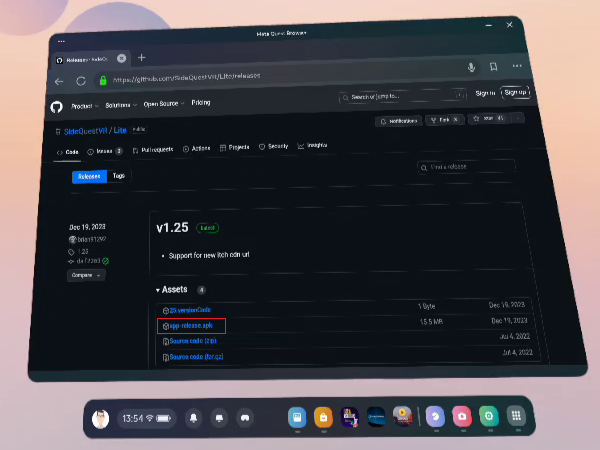
メタクエスト単体でapkファイルをインストールする手順
『Mobile VR Station』をインストールして、Android標準のファイラーからapkファイルをインストールしましょう!
手順は次の2ステップで簡単にできます。
『Mobile VR Station』をインストール
メタストアで「Mobile VR Station」と検索し、出てきたアプリ『Mobile VR Station』をインストールします。
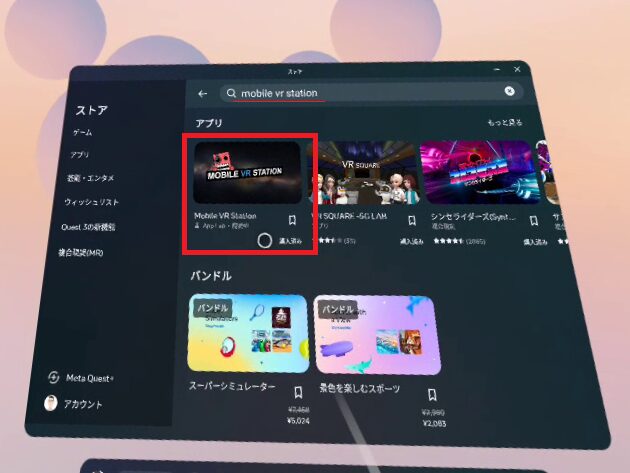
スマホのQuestアプリで検索してもOKです
Androidのファイラーを呼び出してapkをインストール
『Mobile VR Station』を初回起動すると、Welcomeボードが表示されるので、下にある赤いボタンで閉じます。
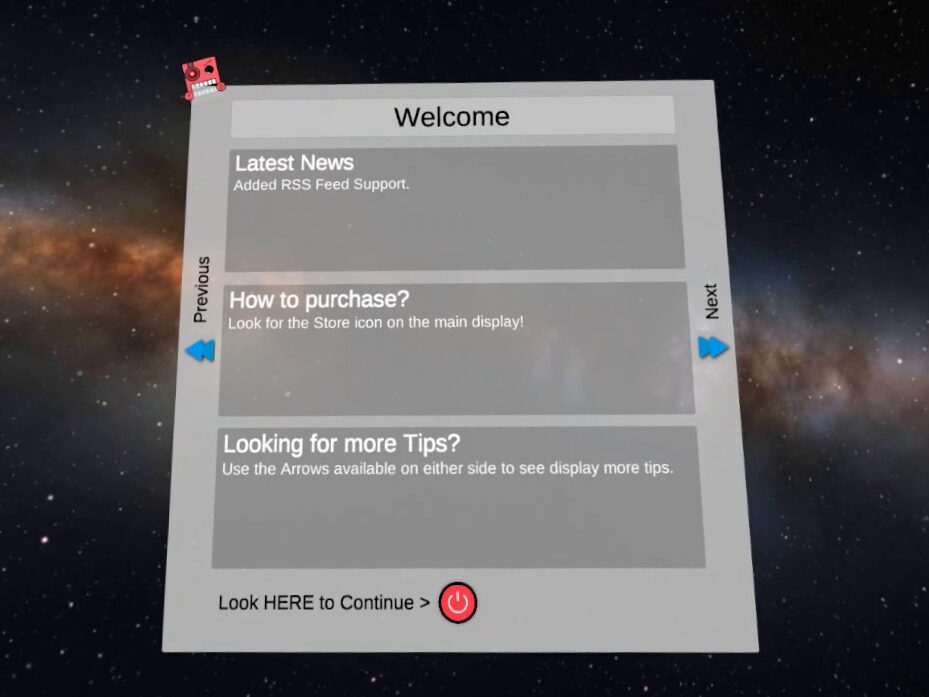
構成ウィザード ⇒ Show All Options ⇒ Config Manage All Files の順に進みます。
Quest 1 の方は上記順番ではなく、以下の手順でAndroid標準のファイラーが呼び出せるとのことです。(もすもすさん情報ありがとうございます)
ローカルファイル ⇒ 「音楽」など(※) ⇒ Missing files??? ⇒ Open File All
※「Missing files」が表示されるフォルダを探そう、空のフォルダに表示されるっぽい…?
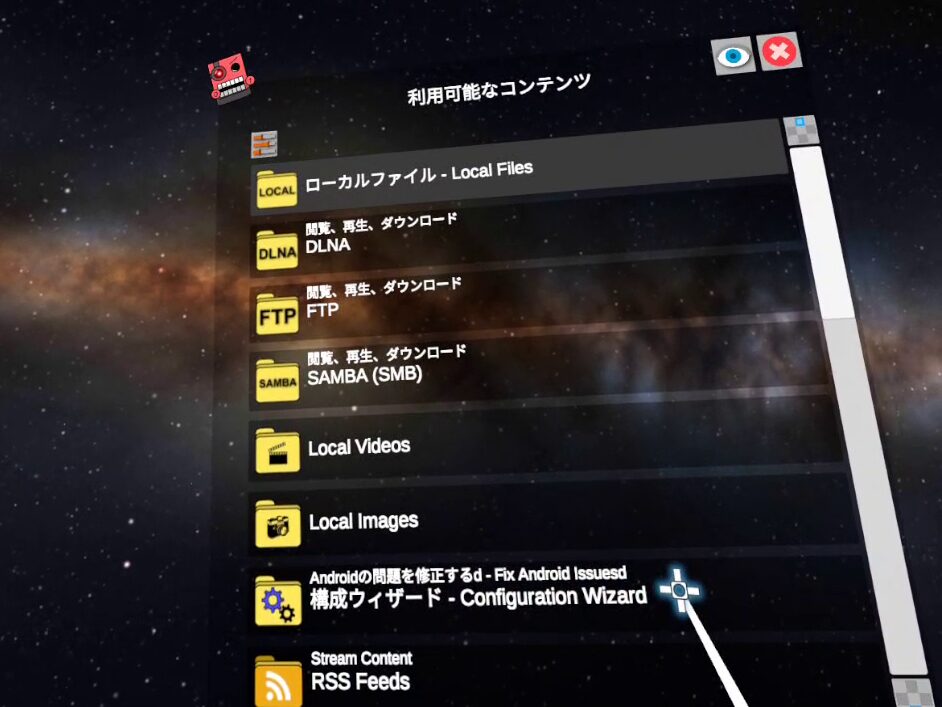
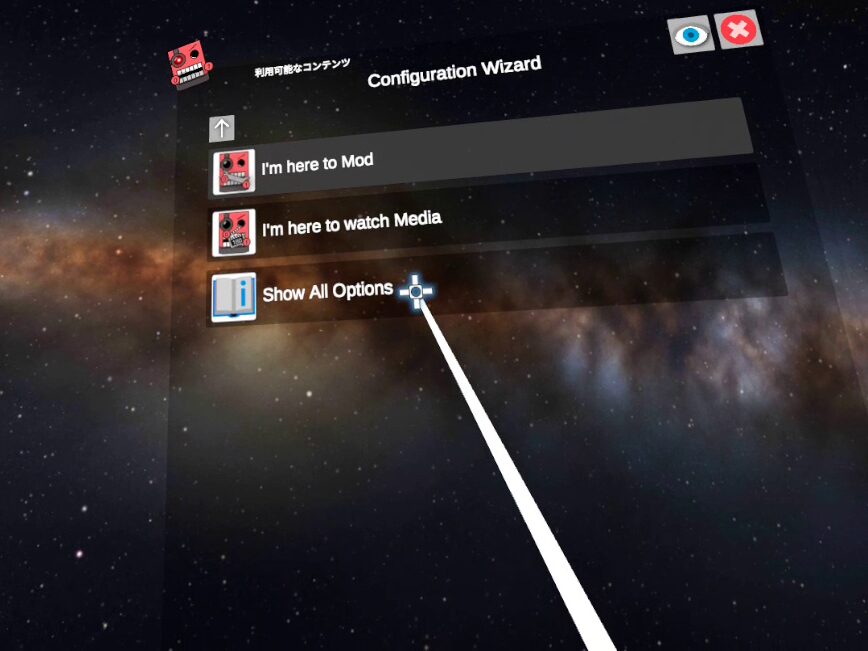
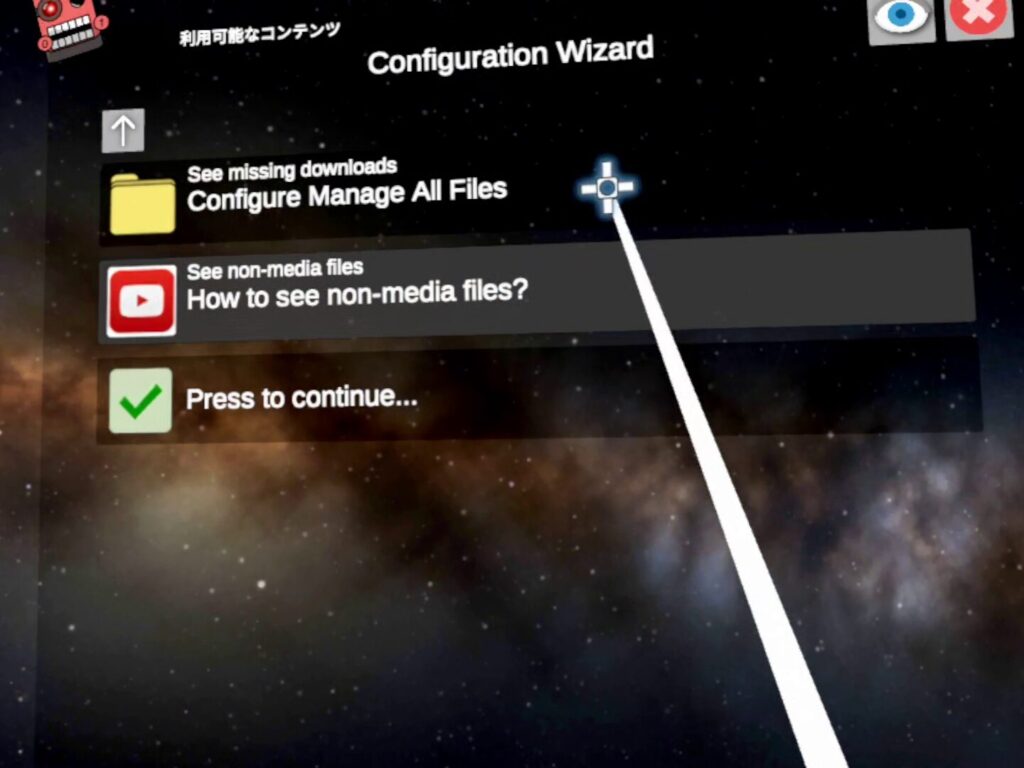
Open Files All をクリックすると、Android標準のファイラーでDownloadフォルダが表示されます。
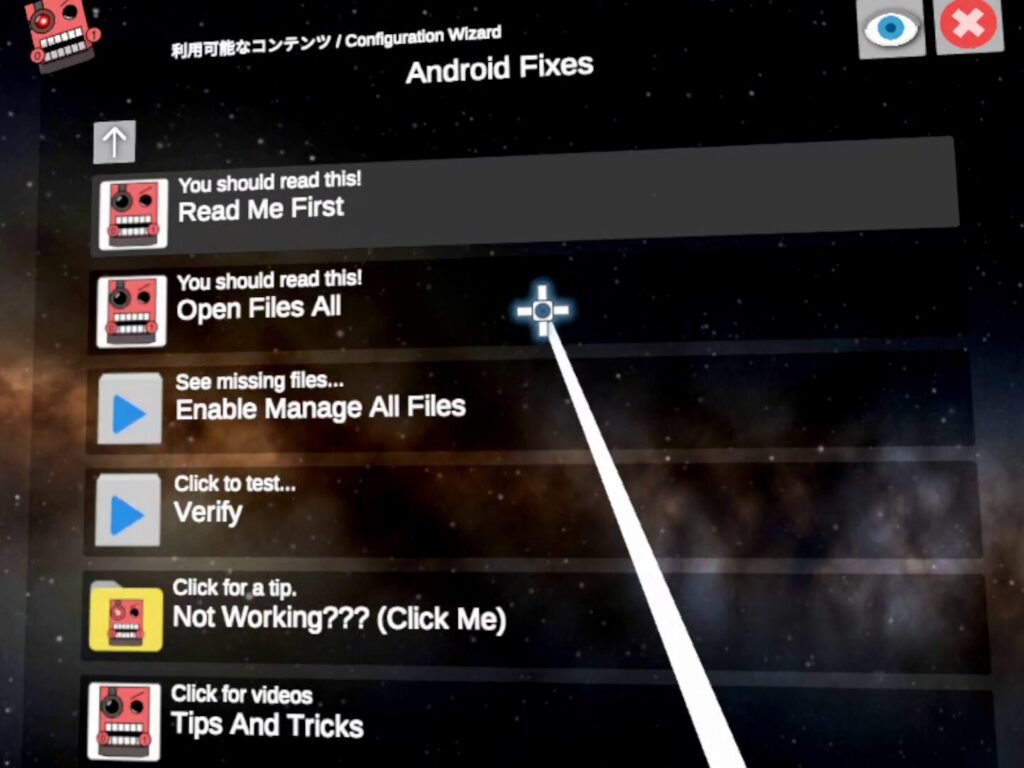
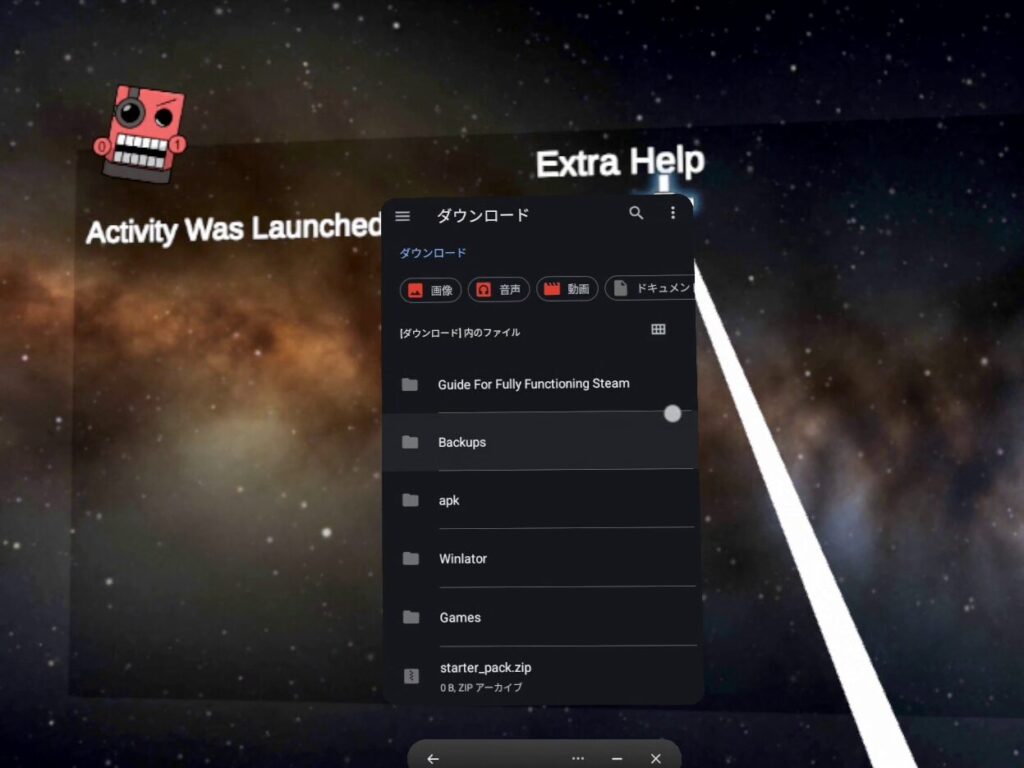
【パッケージ解析エラーを回避する】(Quest本体v81~)
標準ファイラー起動時にDownloadフォルダが表示されていたとしても、左上のハンガーメニュー(三)→「Quest」→「Donwload」へ移動するとエラーを回避できます。
インストールしたいapkファイルをクリックします。
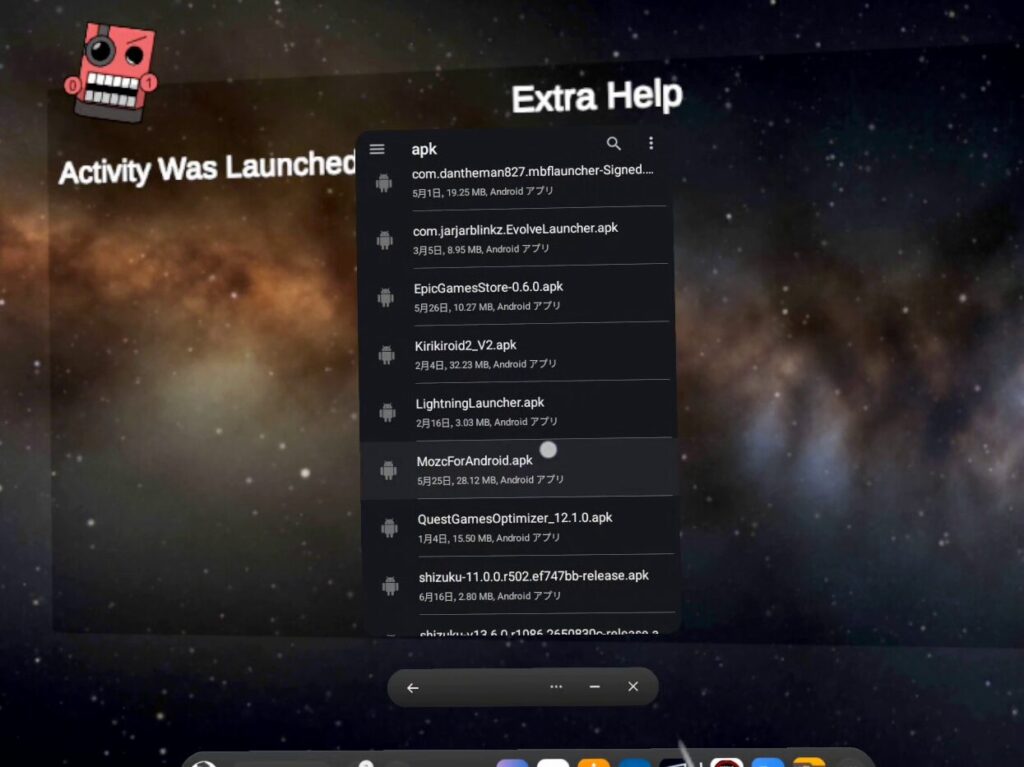
「ストア配信以外のアプリは自己責任でインストールしてね!(意訳)」の表示が出るので、「次へ」をクリックします。
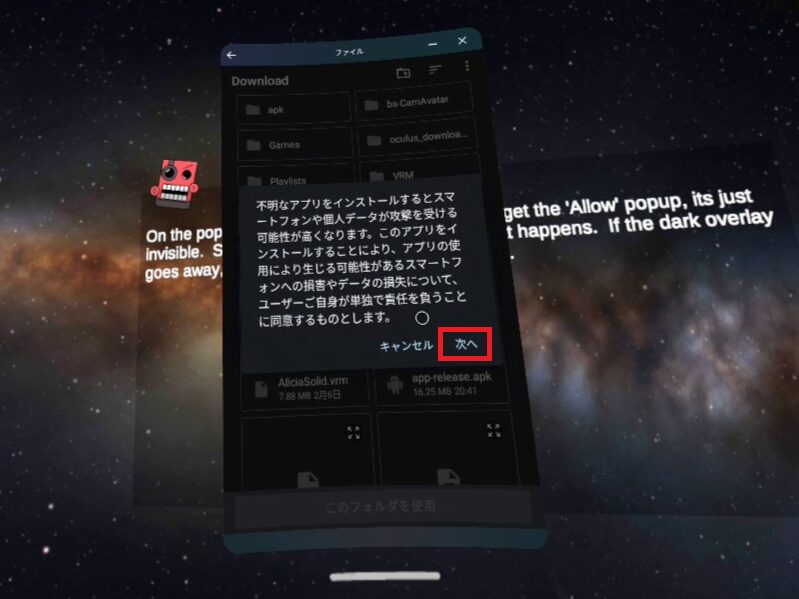
「インストール」をクリックして完了まで待機します。
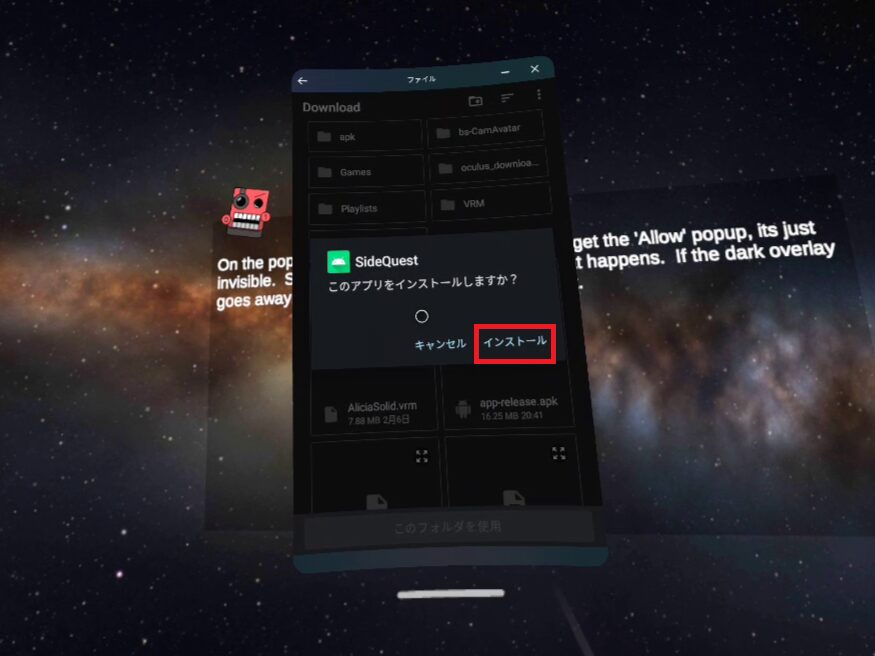
インストールが完了したら、必ず「完了」をクリックします。
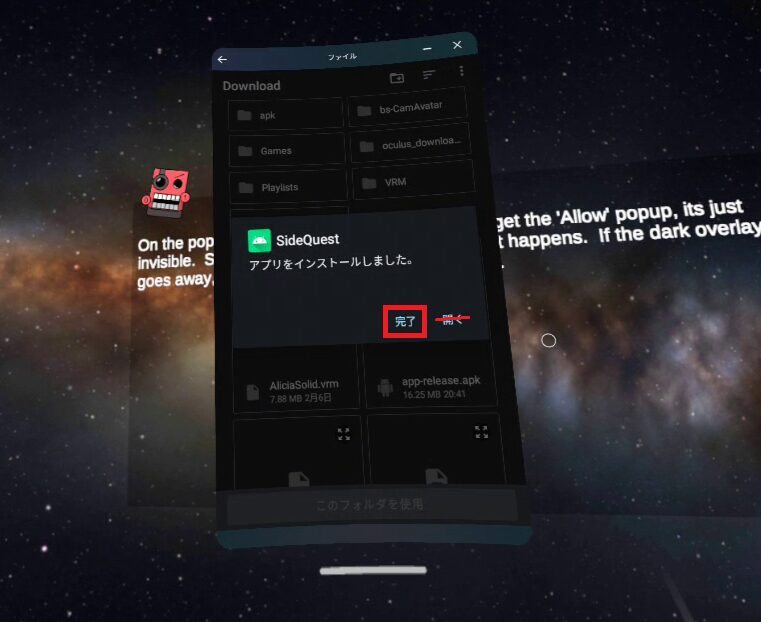
『Mobile VR Station』を終了して、アプリライブラリを「提供元不明」に切り替えます。
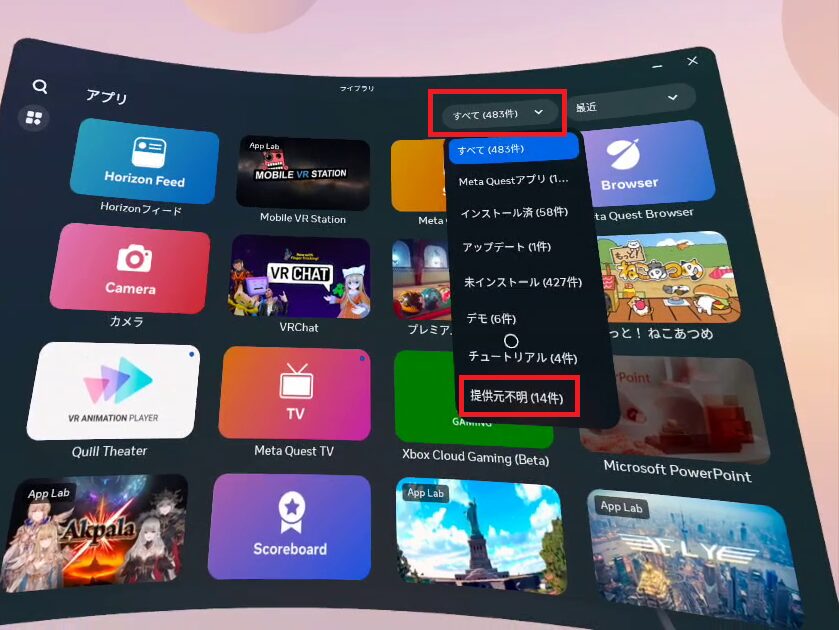
アプリライブラリの表示が切り替えられない場合は、メタクエストを再起動してください
目的のアプリが表示されていれば、apkファイルのインストールは完了です!
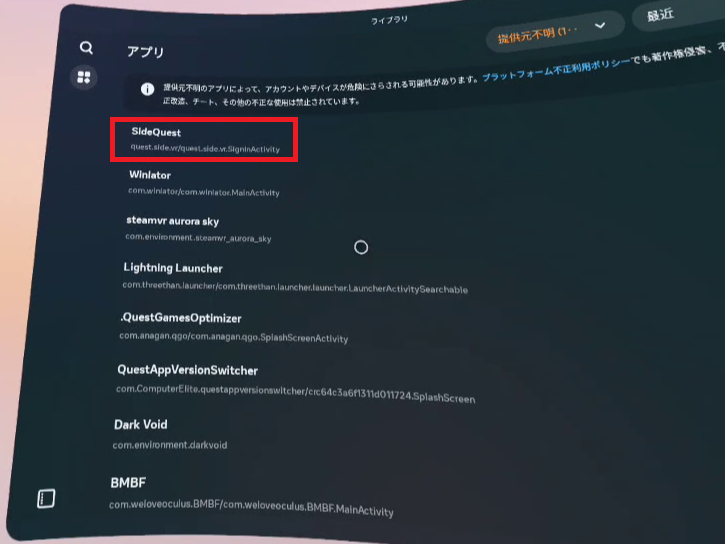
メタクエスト版SideQuestの初期セットアップ方法については、以下の記事で解説しています。
【2024年】SideQuestの導入方法(メタクエスト版・PC版・Android版)を画像で解説!
もしどうしても「提供元不明」が表示されない場合は、開発者モードを有効にしてみましょう。
余談:『Mobile VR Station』は万能ユーティリティアプリ
『Mobile VR Station』は、元々スマホVR用のメディプレイヤーアプリです。
メタクエストに移植されるにあたり、強力なメディア再生機能はそのまま、さまざまな機能が追加されました。
いろいろなことができて便利な反面、操作性は最悪(特にメディアプレイヤー関連)なので、メインアプリとして使うにはやや厳しいかも……
あらゆる動画ファイルが再生できる
以下のようなメディアファイル形式を再生可能です。
- 2D・3Dの動画、画像
- 180度・360度動画、画像
- キューブ型360度動画、画像
- スフィア型360度動画、画像
- ステレオグラム(赤青メガネの)3D動画、画像
- DLAN、FTP、SMB対応
対応拡張子の記述は見つかりませんでしたが、mp4やmp3、jpg、pngなどの一般的な拡張子メディアは再生・表示できました
3D立体視の画像が表示できるアプリは珍しく、それが無料アプリというのも嬉しいでね。
ただ制限として、5分以上の動画の再生はアプリ内購入(490円)が必要です。
また操作性が悪く、「画面の大きさ変更」や「どういった表示形式で再生するか」などの変更が直感的にできません。
「表示形式や操作などの組み合わせをプリセットで登録しておき、変更したいときはプリセットを変える」という考えが基本になるため、慣れるまでは非常に使いづらいです。
ファイルエクスプローラー機能でメタクエスト内のファイルを操作できる
ファイルエクスプローラー機能があり、以下のことなどができます。
- zipファイルの解凍
- フォルダの作成
- ファイルの移動、コピー
- ファイル名の変更
- FTPファイルダウンロード、アップロード
正直Android用のファイラーアプリを導入した方が圧倒的に便利ですが、何らかの理由で開発者モードを有効にできない方(Androidアプリが利用できない方)は、『Mobile VR Station』が代用として役に立ってくれるでしょう。
あわせて読みたい!
Mod導入補助機能がある
2025.06.13の更新で「Mod導入補助機能」はなくなりました。
以下のゲームのMod導入に対応しています。
Android純正のファイラーを呼び出していたのも、このMod導入に必要だからです
特に『BONELAB』と『Blade & Sorcery: Nomad』は、表示されたメニューからクリックしていくだけで、導入できるようになっているみたいです。
Modの入手先や『Mobile VR Station』を使ったModの導入方法については、以下公式ページの解説や動画をご参照ください。
【外部リンク】
Mod入手先案内: Modding Resources - Mobile VR Station (M-GATE LABS)
導入方法など: Android 12 Fixes - Mobile VR Station (M-GATE LABS)
『Mobile VR Station』でapkファイルのインストールが平等に!
『Mobile VR Station』を使ったapkのインストール方法をご紹介しました。
今までapkファイルをインストールするには、初回だけは必ず別のデバイスに接続する必要がありました。
パソコンのセキュリティやAndroidスマホの機種によって、操作や表示に多少の差が出ることがあり、「解説に書いてある通りにならない!」と困った方もいるかと思います。
apkファイルのインストールがメタクエスト内で完結するようになったことで、この差がなくなり、誰でも同じようにapkファイルをインストールできるようになりました。
あとはapkファイルのダウンロードサイトとMetaブラウザと相性が悪く、apkファイルがダウンロードできなかったときの代替アプリとして、『Wolvic』や『Oasis Browser』といった無料のブラウザアプリも覚えておきましょう。
おすすめの記事
ASMR音声は「耳で楽しむVR」
(初ASMRは無料作品で試そう!)
【R18】FANZA 冬の同人祭開催!(2/2 12時まで)
VR対応ゲームも多数割引中されてるぞ!
ご支援募集のおしらせ
「オレンタメ!」は節約生活をしながら管理人ひとりで運営しております。
もし当サイトやYouTube、𝕏(旧Twitter)で役に立った情報がありましたら、ご支援いただけますと嬉しく思います。
500円で1日長く活動することができます。
節約っぷりが分かるAmazon欲しいものリストを公開しています。
どうぞ『オレンタメ!』をよろしくお願いいたします。